Mac上安装Windows 2000图文教程
- 时间:2016-12-20 11:10
- 来源:下载吧
- 编辑:linyanhong
有很多的用户觉得Windows 2000已经差不多被淘汰了,但是小编觉得就算是这些“老去”的系统,总会有人关注,小编为大家分享一篇在Mac上安装Windows 2000详细图文教程。
1、首先将下载好的Windows 2000系统iso镜像文件拷贝到桌面,启动Paralells Desktop虚拟机,新建虚拟机。
2、若未安装Parallels Desktop,请先下载Parallels Desktop并安装。若已安装过Parallels,直接运行Parallels Desktop 10 for Mac,根据Parallels向导新建虚拟机,选择“安装Windows或其他操作系统(从DVD或镜像)”。点击“继续”进入安装。
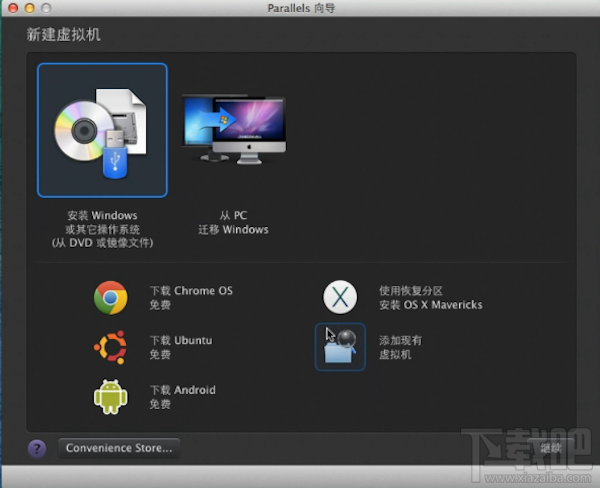
3、Paralells会自动查找本机中可用的操作系统镜像文件,若未找到可点击“手动查找”按钮,选择“镜像文件”,直接拖动镜像文件到虚线框中,点击“继续”开始安装Windows 2000。
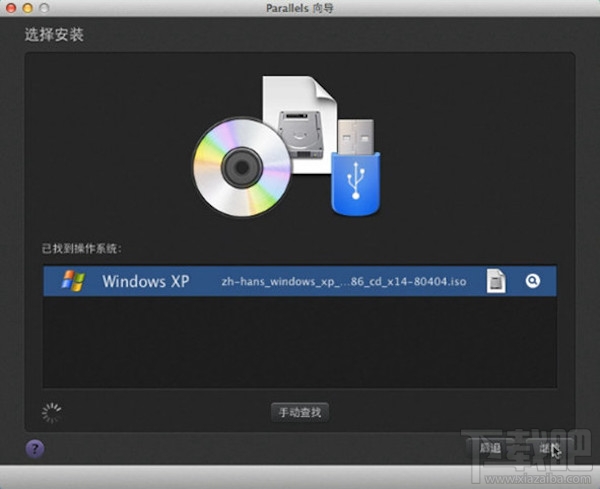
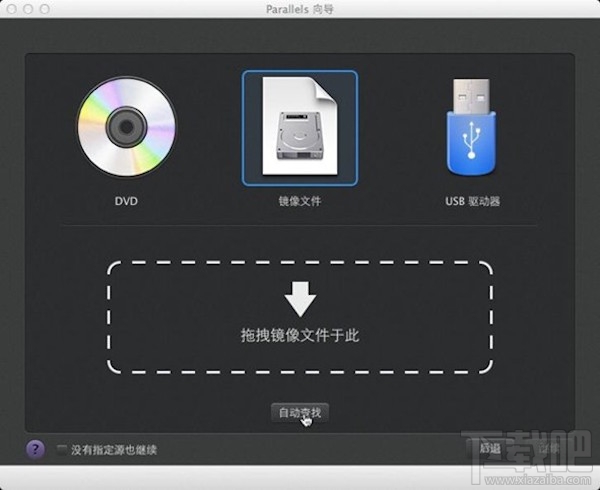
4、在Windows产品密钥窗口中,用户可只勾选“快速安装”,取消默认的“该版本需要提供产品密钥”勾选(或在产品密钥文本输入框中键入已购买的密钥),点击“继续”,下一步中软件会提示我们选择虚拟机系统安装结束之后的呈现方式——“如同Mac”或“如同PC”。
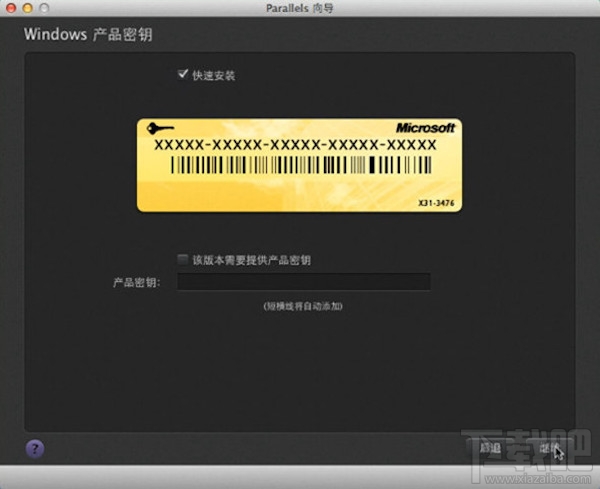
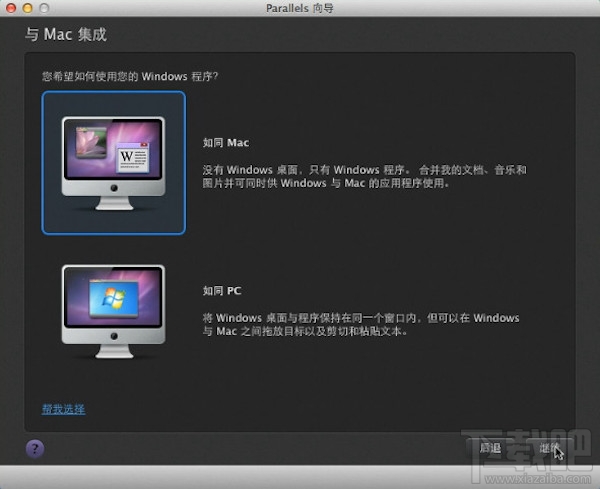
5、下一步中,Parallels Desktop 9会提示我们设置虚拟机系统的名称以及安装位置,一般选择默认设置。如有需要,用户也跟根据实际需要,勾选“安装前设定”选项自主进行系统资源分配设置。点击“继续”,Windows 2000 Professional安装程序正式启动,系统进入自动安装中,用户请稍等片刻。
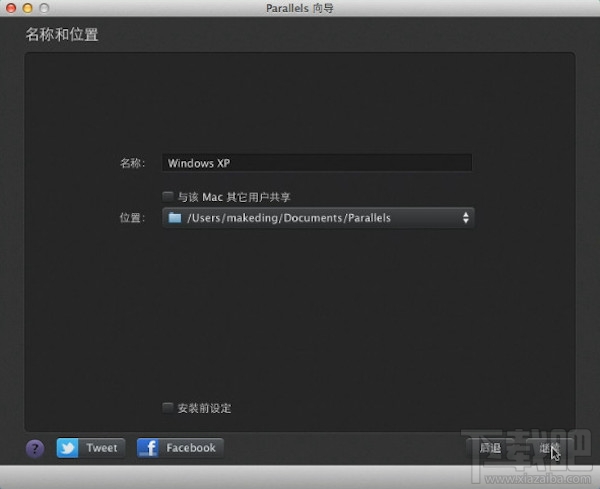
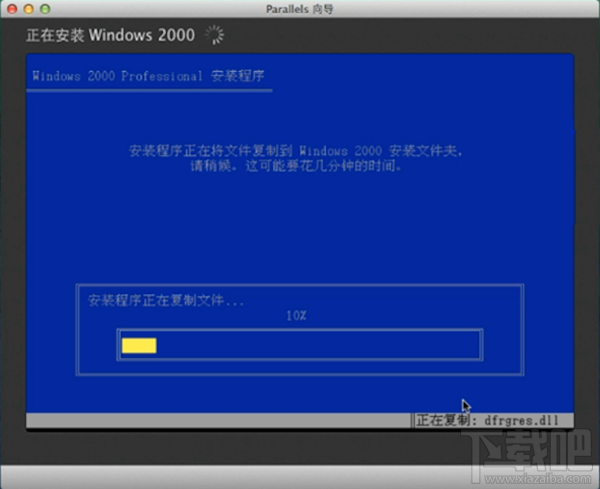
6、自动安装过程中,出现“登陆到Windows”窗口,无需输入密码,点击“确定”进入下一界面。
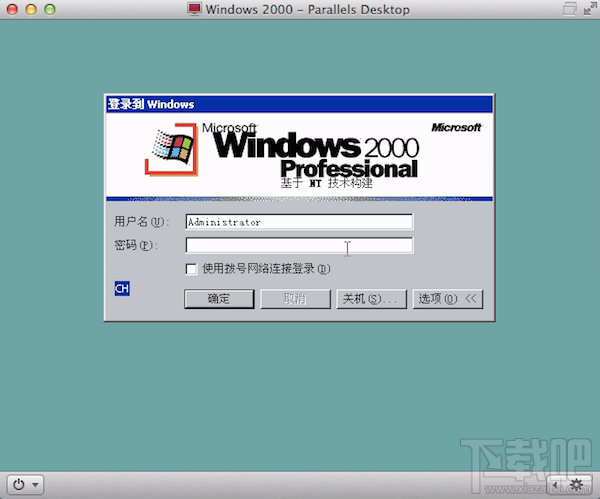
7.经过一段时间的等待,虚拟机成功完成Windows 2000,在Mac电脑下看到熟悉的Windows界面,你是否会感到惊喜呢?赶紧去点击体验一下吧!
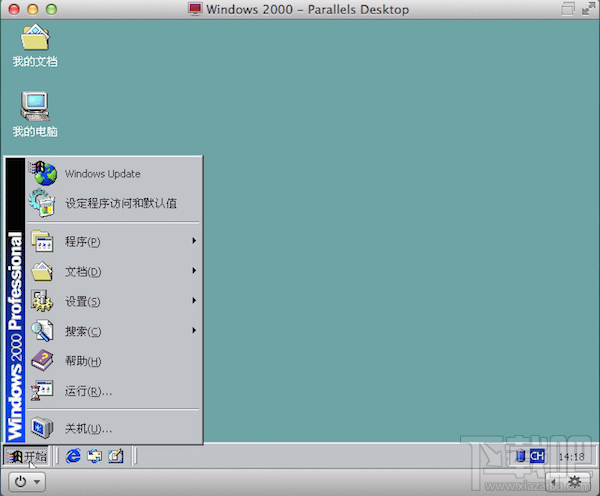
最近更新
-
 淘宝怎么用微信支付
淘宝怎么用微信支付
淘宝微信支付怎么开通?9月5日淘宝公示与微信
- 2 手机上怎么查法定退休时间 09-13
- 3 怎么查自己的法定退休年龄 09-13
- 4 小红书宠物小伙伴怎么挖宝 09-04
- 5 小红书AI宠物怎么养 09-04
- 6 网易云音乐补偿7天会员怎么领 08-21
人气排行
-
 如何查看macbook生产日期?mac生产日期及机型查看方法
如何查看macbook生产日期?mac生产日期及机型查看方法
如何查看macbook生产日期?下面我们就一起来看看mac生产日期及机
-
 MAC系统微信小视频和图片保存路径地址在哪?
MAC系统微信小视频和图片保存路径地址在哪?
MAC系统中怎么查找微信小视频和图片保存的文件夹地址?使用苹果设
-
 macOS 10.12储存空间的可清除是什么?macOS 10.12可清除空间如何清除?
macOS 10.12储存空间的可清除是什么?macOS 10.12可清除空间如何清除?
macOS10.12储存空间的可清除是什么?macOS10.12可清除空间如何清
-
 如何让Touch Bar固定显示F1-F12键?Touch Bar F1-12显示方法
如何让Touch Bar固定显示F1-F12键?Touch Bar F1-12显示方法
小编带来如何让TouchBar固定显示F1-F12键?TouchBarF1-12显示方法
-
 Premiere剪辑素材怎么更改帧率?
Premiere剪辑素材怎么更改帧率?
Premiere剪辑素材怎么更改帧率?Premiere怎么剪辑素材更改导入序列
-
 旧款iMac怎么更换机械硬盘?iMac加SSD固态硬盘教程
旧款iMac怎么更换机械硬盘?iMac加SSD固态硬盘教程
小编带来旧款iMac怎么更换机械硬盘?iMac加SSD固态硬盘教程。旧款
-
 Mac怎么硬盘测速教程
Mac怎么硬盘测速教程
Mac怎么硬盘测速教程?Mac测试硬盘速度教程。最近有Mac用户询问小
-
 Mac将win装在移动硬盘使用教程 Mac使用win安装双系统教程
Mac将win装在移动硬盘使用教程 Mac使用win安装双系统教程
我们都知道Mac使用BootCamp安装Windows需要把Mac自带的磁盘分区,
-
 mac个性字体怎么安装?mac字体下载安装图文教程
mac个性字体怎么安装?mac字体下载安装图文教程
mac字体下载安装详细教程mac个性字体怎么安装。很多人都在使用苹
-
 Mac自带FTP工具用法
Mac自带FTP工具用法
苹果MacFTP工具使用教程Mac自带FTP工具用法一起来看看吧!
